
Alle gebruikers zonder uitzondering die Apple-apparaten bezitten kennen en gebruiken het iTunes-programma. Helaas gaat het gebruik van het programma niet altijd soepel. In dit artikel zullen we in het bijzonder kijken naar wat te doen als applicaties niet worden weergegeven in iTunes.
Een van de belangrijkste Apple-winkels is de App Store. Deze winkel bevat een uitgebreide game-bibliotheek en applicaties voor Apple-apparaten. De gebruiker die een Apple-apparaat naar een computer heeft voltooid, kan de lijst met applicaties op de gadget beheren, en het toevoegen van nieuw en het verwijderen van onnodig. In dit artikel, overweeg echter het probleem waarop de schermschermen van de apparaten worden weergegeven, maar de iTunes-programmabellijst zelf ontbreekt.

Wat als applicaties niet worden weergegeven in iTunes?
Methode 1: update iTunes
Als u iTunes lang niet op uw computer hebt bijgewerkt, kan deze gemakkelijk problemen veroorzaken met tonen van toepassingen. In dit geval moet u een update-cheque in iTunes uitvoeren en als ze worden gedetecteerd, om ze uit te voeren.Zie ook: Hoe iTunes op een computer bij te werken
Probeer hierna iTunes om te synchroniseren.
Methode 2: Autoriseer de computer
In dit geval kan het gebrek aan toegang tot toepassingen in iTunes ontstaan vanwege het feit dat uw computer niet is toegestaan.
Klik op het tabblad om de computer te autoriseren "Rekening" en ga dan naar het punt "Autorisatie" - "Authoriseer deze computer".
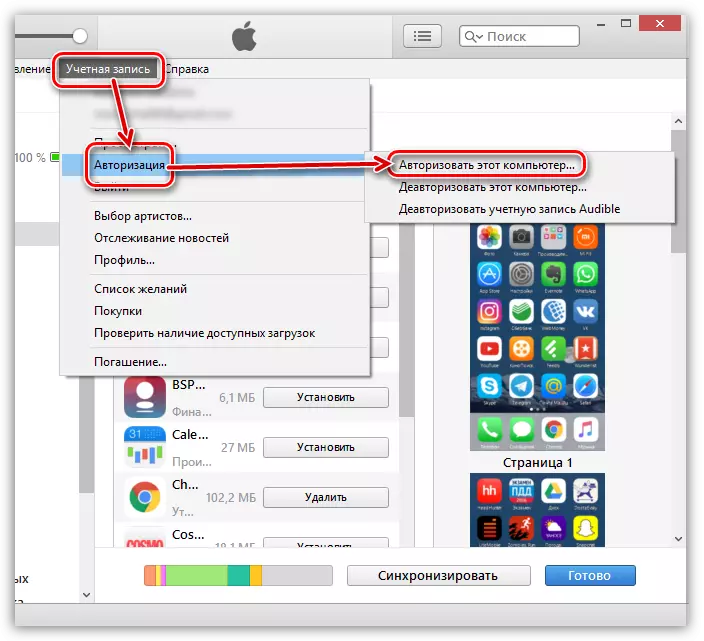
In het venster dat wordt geopend, moet u het wachtwoord van uw Apple-ID-account invoeren.

Volgend moment zal het systeem op de hoogte stellen dat een geautoriseerde computer meer is geworden.

Methode 3: Reset Jailbreak
Als de Jelebreakprocedure op uw Apple-apparaat is uitgevoerd, was het met een hoge waarschijnlijkheid mogelijk om te zeggen dat het de reden was voor het optreden van problemen bij het weergeven van toepassingen in iTunes.In dit geval moet u de jailbreak opnieuw instellen, d.w.z. Voer de procedure van het apparaatherstel uit. Over hoe deze procedure wordt geproduceerd, voordat hij op onze website wordt verteld.
Zie ook: Hoe iPhone, iPad of iPod via iTunes te herstellen
Methode 4: installeer iTunes opnieuw
Systeemstoringen en onjuiste instellingen kunnen problemen met zich meebrengen bij het werken met iTunes. In dit geval raden we u aan iTunes opnieuw te installeren en het Apple-apparaat vervolgens in te stellen en vervolgens te synchroniseren met het programma om het probleem op te lossen bij het aanvragen van aanvragen.
Maar voordat u een nieuwe versie van het programma installeert, moet u de oude van de computer verwijderen en dit moet volledig worden gedaan. Over hoe deze taak is om te implementeren, voordat we al op de site hebben verteld.
Zie ook: Hoe iTunes volledig van een computer te verwijderen
En pas nadat het programma van de computer is verwijderd, start u de computer opnieuw op en gaat u verder met downloaden en installeren iTunes.
Download iTunes-programma
In de regel zijn dit de basismethoden om het probleem op te lossen met het weergeven van toepassingen in iTunes. Als u onze eigen manieren hebt om dit probleem te elimineren, vertel ons dan over hen in de opmerkingen.
